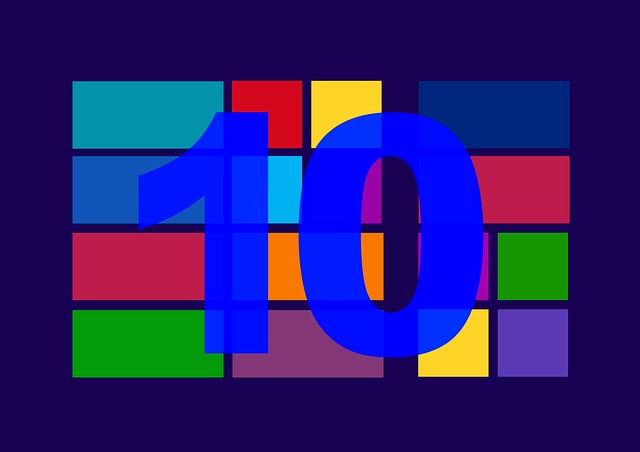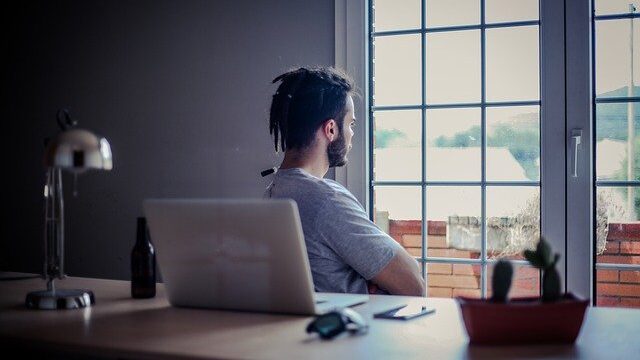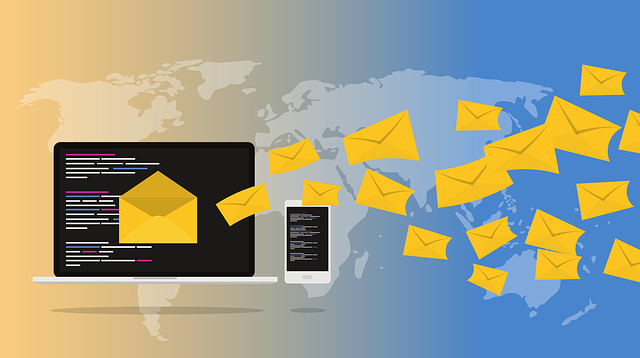デスクトップパソコンをWindows10からWindows11にしてもうすぐ1年になりますが、ブラザーのプリンタがうまく接続できなかったり、ソフトのアップデートができなかったりといった不具合がちょいちょいあってWindows10に戻すことにしました。
ノートパソコンもあるので細かい不具合はそんなに気にしてはいなかったのですが、これから何年か使っていくので不満をかかえながら使うのはよろしくない。
でも、Windows10からWindows11にしてから10日以内じゃないと元のWindows10に戻せないのです。
Windows10をクリーンインストールするしか手はないようなので、少々手間はかかりますがクリーンインストールすることにしました。
大まかな手順は
1.ファイルのバックアップ
2.インストールメディアの作成(USBフラッシュドライブ)
3.パソコンにクリーンインストールする。
ファイルのバックアップ
クリーンインストールをすると以前のパソコンのファイルやアプリなどは消えてしまいます。アプリは新たに入れればいいのですがファイルは消えてしまいます。
大事なファイルはOneDriveなどクラウドストレージか外付けHDDなどに保存しておきましょう。
インストールメディアの作成
8GB以上のUSBフラッシュメモリを用意します。
Windows10メディア作成ツールを
マイクロソフト「Windows 10 のダウンロード」ページからダウンロードします。
ツールを今すぐダウンロード
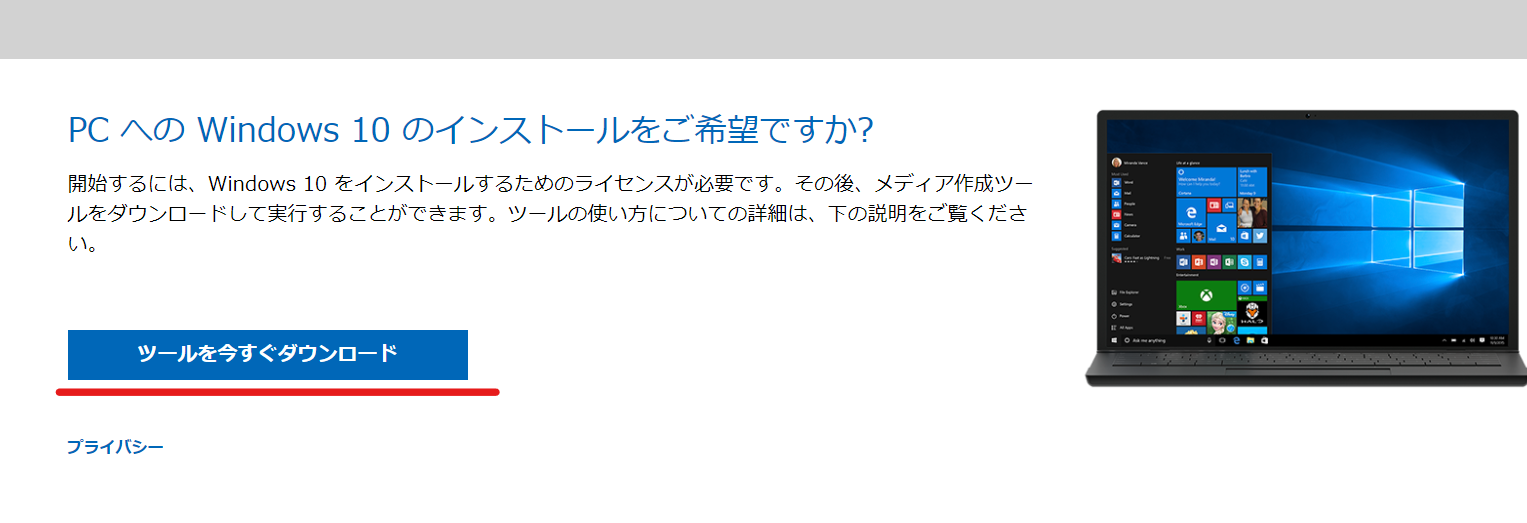
ダウンロードしたファイルからツールをインストールして
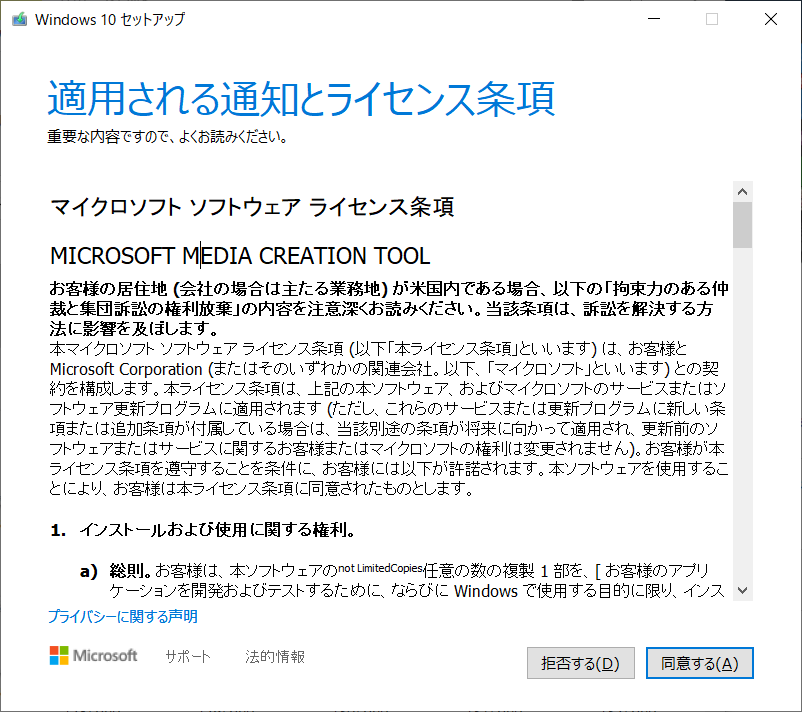
同意する
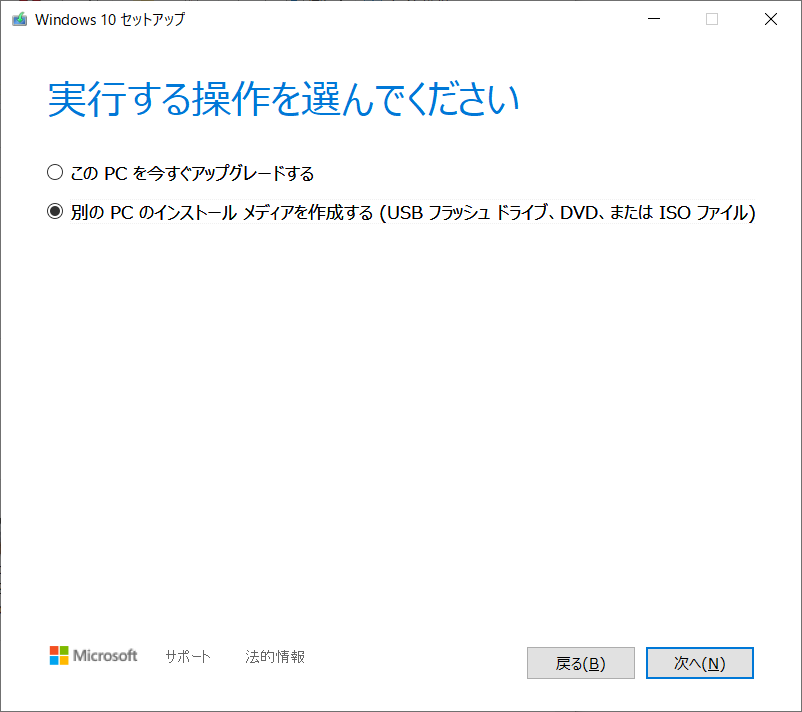
別のPCのインストールメディアを作成する
(「このPCを今すぐアップグレードする」は試していませんがこれでもできるのかな?)
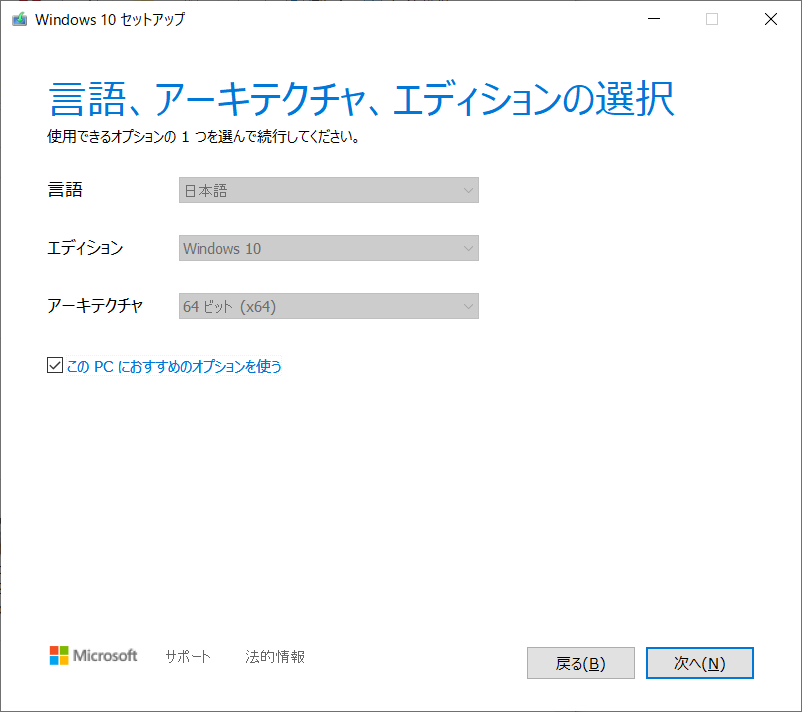
次へ
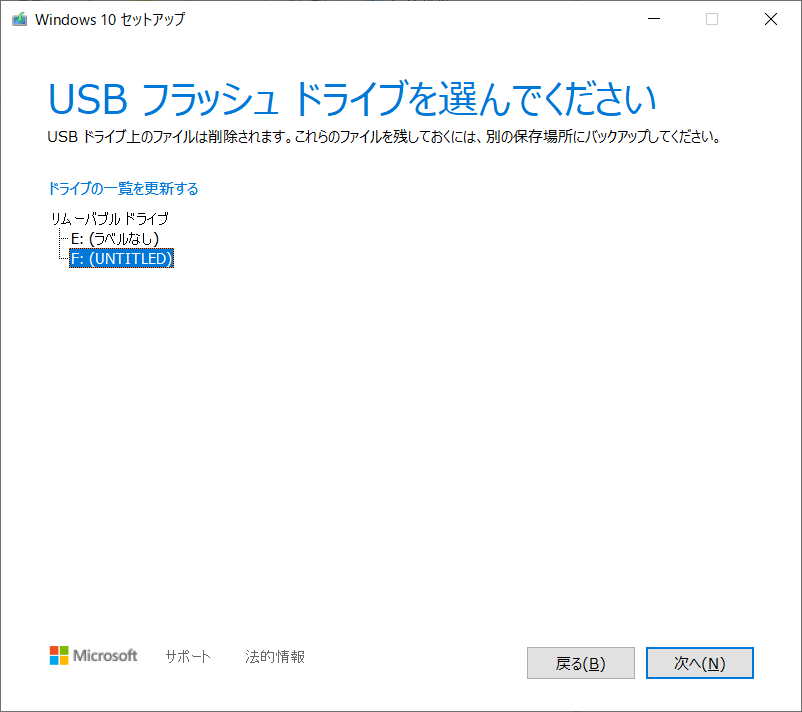
USBドライブを選択
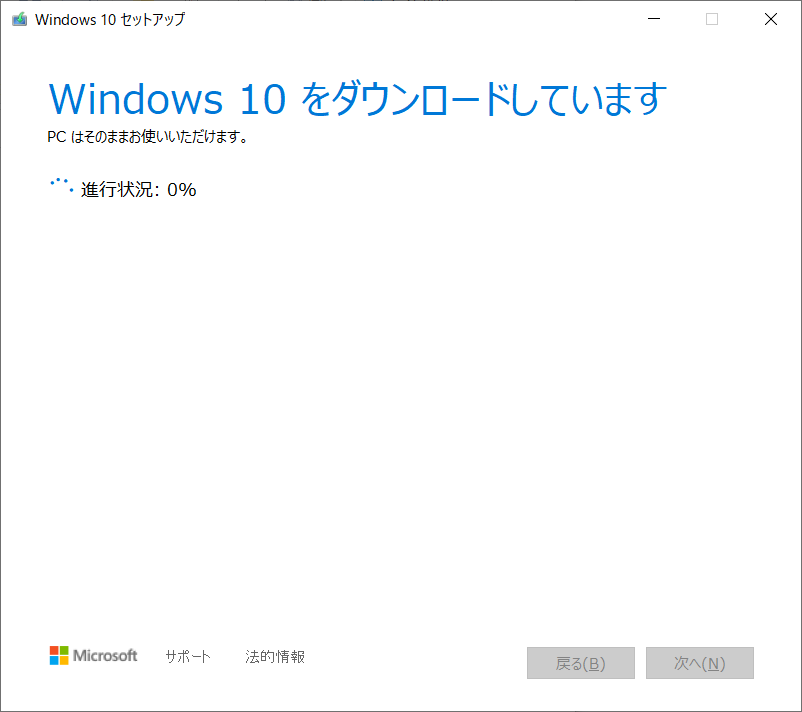
終わったらパソコンをシャットダウンします。
パソコンにクリーンインストールする
USBメモリを差してパソコンを起動します。
このときUSBメモリから起動させたいので電源を入れてからF7を連打します。(僕のパソコンの場合はF7でした。)
パソコンによってやり方が違うので「USBから起動 メーカー名」で検索してください。
例えば「USBから起動 dell」で検索するとF12またはESCでUSBから起動できることがわかります。ほとんどのパソコンはF1~F12のどれかかESCを押せばできるのでわからなければ順番にやっていけばどれかでできるでしょう。(適当やな)
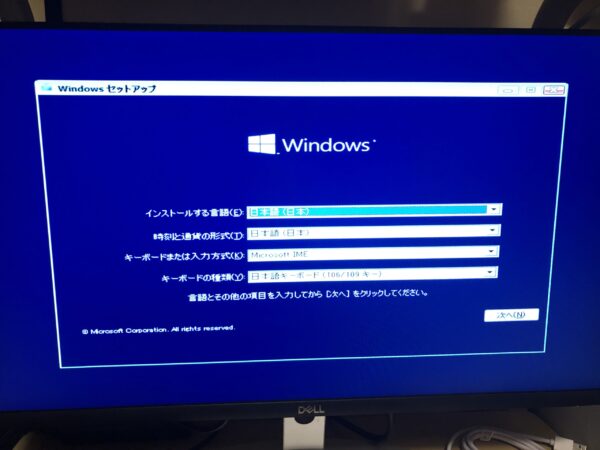
次へ

今すぐインストール
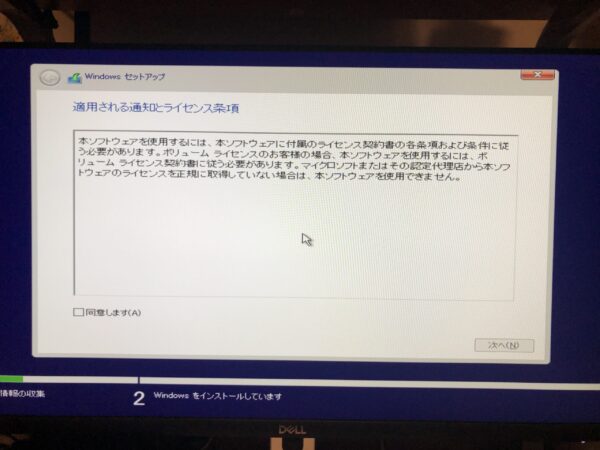
同意しますにチェックして次へ
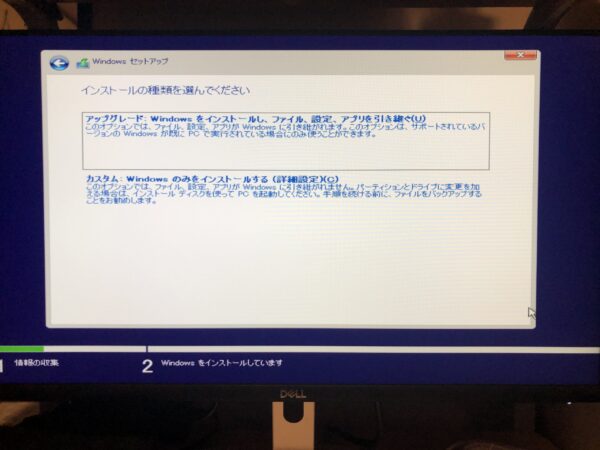
下の「カスタム」Windowsのみをインストールする
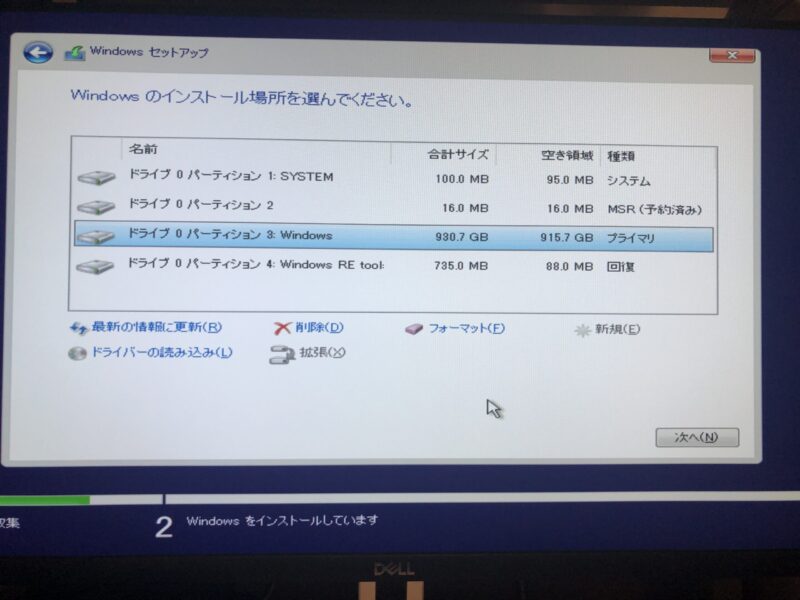
Windowsとあるところを選択します。たぶん他のところではできないはず。
次へを押す
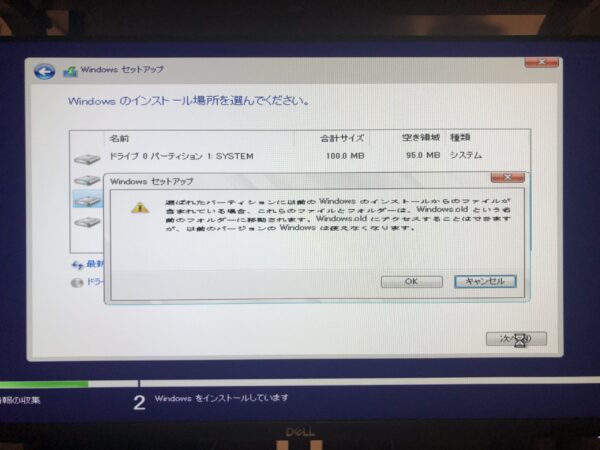
OK
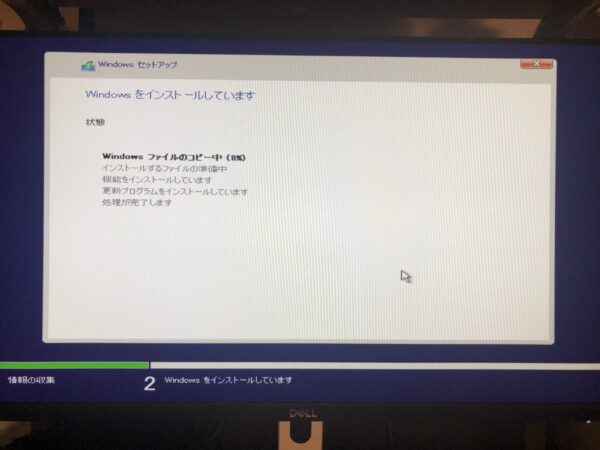
インストールが始まります。
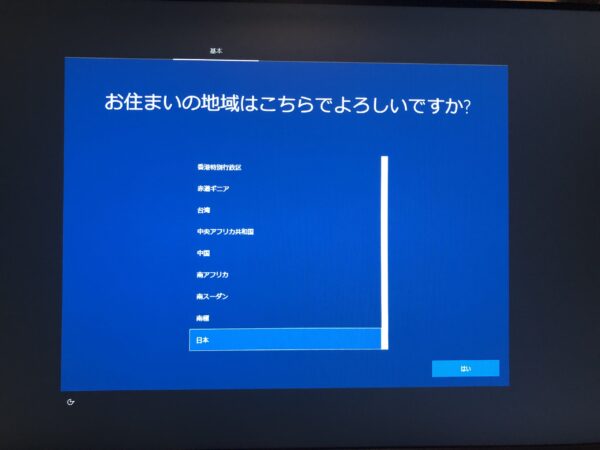
Windowsの初期設定する画面になりますので初期設定をして使えるようになります。
これでWindows10に戻すことができます。
パソコンはデータもアプリも入っていませんので逆にスッキリしました。(強がり?)
プリンタも使えるようになったし、めでたしめでたし。
最後に Windows10いつまで使えるの問題について
Windows10のサポートはMicrosoftが2025年10月14日までと言っています。
サポート期限を過ぎたから使えないというわけではありませんが、気分的にあまり使いたくありません。
それでもWindows11に再度アップグレードする気にはなれません。買い替えまではWindows10で行きます。やっぱ慣れてるから使いやすいし。
Windows10が最後のWindowsとか言ってたのに・・・。Windows12まで待つかー。